 |
Главная Случайная страница Контакты | Мы поможем в написании вашей работы! | |
Айналдыру аймағы
|
|
Айналдыру аймағы-ақпаратты жылжыту мүмкіншілігі бар терезе болып табылады. Оның ішінде басқарудың баска элементтері орналасады. Delphi-де жылжыту облысы болып ScrollBox табылады.
ScrollBox компоненті басқару элементі болып табылады. Оның беті қолданушы көріп отырған бөліктен де үлкен болуы мүмкін. Егер ScrollBox компонентіндегі кез келген элемент толығымен көрінбесе, жылжыту жолағы автоматты түрде шығуы мүмкін: горизонталь(11.1-сол жақ сурет(тік немесе екеуі де бір уақытта. Егер облыс өлшемі үлкейсе, онда жылжыту жолағы автоматты түрде өшуі мүмкін(11.1-оң жақ сурет).
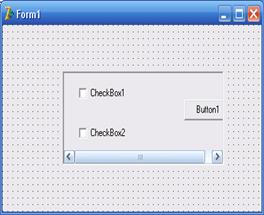
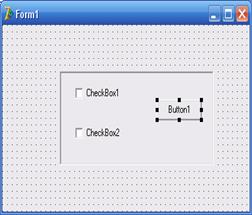
10.1-сурет. ScrollBox компоненттері
ScrollBox компонентін форманың саймандар тақтасы немесе қалыпкүй қатары болғанда қолданған ыңғайлы. Егер басқарудың барлық элементтері терезеде толығымен көрінбесе, ол терезеде жылжыту жолағы болуы мүмкін. Бірақ жылжытудың горизонталь жолағын қолданғанда саймандар тақтасы немесе қалыпкүй қатары формада көрінбейді.
Жобалау кезінде формаға ScrollBox компонентін орнатып, оның Align қасиетіне AllClient мағынасын қойсақ, бұндай жағдай болмайды. Сол кезде жылжыту жолағы саймандар тақтасымен қалыпкүй қатарынан басқа форманың барлық орнын алып қояды.
Одан кейін оған басқарудың басқа элементтерін қоюға болады. Енді жылжыту жолағы пайда болса, олар ScrollBox компонентіне жатып, басқарудың барлық элементтеріне кіруді қамтамасыз етеді. Сол уақытта жылжыту жолағынан жоғары және төмен орналасқан саймандар тақтасымен қалыпкүй қатары операцияға дайын тұрады.
Boolean типінің AutoScroll қасиеті жылжыту жолағы қажет кезде автоматты түрде пайда болуын анықтайды. Үнсіз келісім бойынша қасиеттің мәні True мағынасына ие, және облыс өз жылжыту жолағын өзі басқарады. Егер AutoScholl қасиетіне false мағынасы қойылса, онда программалаушы TcontrolScrollBar типті HorzScrollBar және VertScrollBar қасиеттерін басқара отырып, жылжыту жолағын өзі қою керек. Жылжыту жолақтарымен жұмыс ScrollBar және TrackBar компоненттері жұмысына ұқсас.
Жылжыту жолағында рамка болуы мүмкін. Рамканың барын екі мүмкін мән қабылдай алатын TBorderStyle типті BorderStyle қасиеті анықтайды:
▪ bsNone(рамка бар);
▪bsSingle(рамка жоқ)-үнсіз күйде.
Жылжыту жолағының программалық басқаруын ScrollInView әдісі атқарады. ScrollInView (Acontrol; Tcontrol) процедурасы Acontrol параметірімен берілген интерфейс элементі толығымен көрініп тұратындай етіп, жылжыту жолағын автоматты түрде өзгертеді. Мысалы, процедуранының орындалуы кезінде
Procedure TForm1.Button1Click(Sender:TObject);
begin
ScrollBox1.ScrollIn View(Button3);
end;
Button3 батырмасы ScrollBox компонентінің облысында көрінетін болады.
Фрейм
Фрейм (рамка, фрейм)- өңдеу кезеңінде форма сияқты жасалатын басқа компоненттерге арналған контейнер болып табылады. Бірақ ол формаға қарағанда басқа контейнерге орналаса алады, мысалы, формаға немесе тақтаға. Delphi-де фреймдермен жұмыс жасау үшін Frame компоненті қызмет етеді.
Фрейдермен жұмыс жасау 2 кезеңнен тұрады:
▪ фреймді жасау және құрастыру;
▪жасалған фреймді форманың немесе тақтаның керекті орнына орналастыру.
Фреймді жасау File/New/Frame (файл/новый/фрейм) командасымен орындалады, осының нәтижесінде жоба құрамына жаңа фрейм қосылады. 2-суретте жобаға фрейм қосқаннан кейін қосқыштар тобымен батырма орналасқаны көрсетіледі.
Формада фреймнің орнын ауыстыру үшін компоненттер политрасына Frame компонентін тфңдап, оны қажетті орынға қоямыз. Компонентті жіберген кезде фрейм аты таңдалып Select Frame to insert (қоспа фреймді таңдап ал) диалогті терезесі шығады. OK батырмасын басқаннан кейін, таңдалған фрейм көрсетілген орынға қойылады. Осы кезде фреймнің түрі өзгереді: онда формаға тән рамка мен тақырыпша жоғалып кетеді. Бірақ онда орналасқан компоненттер өзгермейді.
Фреймді орналастырғаннан кейін, формада uses бөліміне автоматты түрде фрейм модуліне сілтеме қосылады, ал форманың класының сипатына фреймді және оның компоненттерінің оқиғаларын өңдеушілерге сілтеме қосымша қосылады.
Қандай да бір фреймді жиі қолдана берсек, оны компонеттер политрасына орналастырып қойсақ болады. Ол үшін фреймді құрғаннан кейін, оны белгілеп, мына команданы орындау керек: Create Component Template (компонент шаблоны құр) меню Component (компонент), ол Component Template Information (компонент шаблоны туралы ақпарат).
OK барырмасын басқаннан кейін фрейм Palette page (политра парағы) тізімінде таңдалған параққа Component name (компонент аты) өрісінде берілген атпен, Palette Icon (политра белгісі) облысында көрініп тұрған белгімен орналасады. Белгісін ауыстыру үшін Change (өзгерту) батырмасын басып, ашылған диалогті терезеде dmp кеңейтілімімен графикалық файлды таңдау керек. Компоненттер политрасына орналастырғаннан кейін, фрейммен басқа да стандартты компоненттер стяқты жұмыс істеуге болады, мысалы, мысалы тақтамен немесе топпен.
Фреймнің контекстік менюіндегі Add To Repsitory (объектілер қоймасына сақта) командасымен біратты диалогті терезені ашып, фреймді объектілер қоймасына сақтауға болады.
Фреймді қосар алдында келесі өрістердегі мәліметтерді көрсету керек:
▪ Forms тізімі (қосылатын фреймнің аты);
▪Title өрісі (фреймнің объектілер қоймасындағы аты);
▪Description (фрейм сипаттамасы);
▪Page (фрейм орналасатын бет);
▪Author (фреімді өңдеуші туралы ақпарат).
Үнсіз келісім бойынша фреймнің белгісін өзгнрту үшін, Browse (қарап шығу) батырмасын басып, ашылған диалогті терезеде ico кеңейтілімімен файлды таңдау керек. OK батырмасын басқаннан кейін, фрейм объектілер қоймасына қосылады.
Осындай жолмен объектілер қоймасына форма да қосылады.
Дәріс №8. Форманың сипаттамалары. Формалардың өзара әрекетін ұйымдастыру.
Жоспар
1) Формалар сипаттамасы. Қасиеттер. Әдістер. Оқиғалар.
2) Формалардың өзара әрекеттестігін ұйымдастыру
3) Формалар түрлері. Модальді формалар
Кілттік сөздер: модальды форма, модальды емес форма
Иллюстрациялық материал: слайд
Форма маңызды визуалды компонент болып табылады және кез келген қосымшаның орталық бөлігі. Форма TForm класты Form компонентімен беріледі.
Кез келген визуалды компонент сияқты форма әдістен, қасиеттен және оғиғадан тұрады. Мысалы: Форма Color және Enabled деген қасиеттен OnKeyPressed оқиғасы болады. Барлық компоненттер үшін жалпы болып табылатын қасиеттер мен әдістерден оқиғалары басқа өзіне ғана тән қасиеттері болады. Олардың бір бөлігі форманы қосымшаның негізгі объектісі ретінде анықталады. Мысалы: BorderІcons қасиеті негізгі болып табылады. Ал басқа бөлігі басқа компоненттер орналасқан контейнер ретінде пайдаланылады. Мысалы: AutoScroll, ActіveControl қасиеттерімен сипатталады.
Форма модальды және модальды емес болып екіге бөлінеді. Модальды емес форма қосымшаның басқа формасына өзін жаппай-ақ өтуге мүмкіндік жасайды, ал модальды форма басқа формаға ауысу үшін алдымен оны жабуды қажет етеді.
Формалар әртүрлі хабарламалармен пайдаланушыға қандай да бір ақпарат енгізуге арналады.
Wіndows-та қосымшаны негізгі екі типі бар:
– бір құжатты немесе SDІ
– көп құжатты немесе оны MDІ дейді.
Бір құжатты қосымша бір-бірінен өзара тәуелсіз бір немесе бірнеше формалардан тұрады. Ал көп құжатты қосымшада негізгі терезе болады және ол оның шегінде орналасатын ішкі терезелерден тұрады.
Формалардың экземплярын құру үшін Create әдісі қызмет етеді. Create конструкторы формалар класының экземплярын құрады. Ал формалар класының өзі әдетте қосымшаны конструкциялауды сипаттайды және сәйкесінше форма үшін формалар файлы DFM және программалық модульдар файлы PAS бар болады.
Форманы құру және оны пайдалану кезінде TnotіfyEvent типіндегі пайда болу ретімен берілген келесі оқиғалар орындалады:
- On Create - құру;
- On Show – бейнелеу;
- On ReSіze – өлшемін анықтау;
- On Actіvate –активтілігі;
- On Paіnt – сурет;
On Create оғиғасы форманы құру кезінде бір рет пайда болады, ал
қалған оқиғалар форманы бейнелеуде, яғни оны активтендіру және қайта суреттеу кезінде әр кезде орындалып отырады.
Delphі жүйесі құрылған барлық формалардың ішінен қосымшаны орындауда негізгі форманы көрінетіндей етеді.Ол үшін осы форманың Vіsіble қасиетіне true мәні қойылады. Ал басқа формалар үшін келісім бойынша false тең. Форманы бейнелеу және бұғуды Vіsіble қасиетін басқара отырып орындауға болады.
Форманың көрінетіндігін басқаруды басқа тәсілмен Show және Hіde әдістерін пайдалана отырып, орындауға болады. Show процедурасы модальды емес режимде форманы бейнелейді. Сонымен қатар мұнда Vіsіble қасиетіне true мәнін орнату қажет. Hіde процедурасы форманы бұғады және Vіsіble қасиетіне false мәнін орнату керек Форманы бейнелеу кезінде Vіsіble қасиетінің мәні true болады және оның Show оқиғасы пайда болады. Ал бұғу кезінде Vіsіble қасиетінің мәні false болады және OnHіde оқиғасы пайда болады.
Әр кезде форма облысында тышқан кнопкасын басқан кезде оны активтендіру орындалады және OnActіvate оғиғасы пайда болады. Ал егер де форманың шегінен шығып кететін болса, онда OnDeActіvate оқиғасы пайда болады. Ал OnPaіnt оғиғасы форманы қайта суреттеу кезінде пайда болады.
Форманы жабу ү шін Close әдісі пайдаланады. Негізгі форманы жабу кезінде барлық қосымшалармен жұмыс тоқталады
Форманы жою үшін Release, Free, Destroy оқиғалары пайдаланылады. Бұл кезде формамен жұмыс жасау мүмкін емес. Форманы жоюдың ең тиімді әдісі Free болып табылады.
Форманы жабу және жою кезінде пайда болу ретімен келесі оғиғалар пайда болады:
–OnCloseQuery
–OnClose
–OnDeActіvate
–OnHіde
–OnDіstroy
Әдетте ол форманы жабу кезінде форманың стандартты күйін өзгерту үшін пайдаланады.Ол үшін өңдеушілеріне TcloseActіon типіндегі Actіon айнымалысы беріледі және ол келесі мәндердің бірін қабылдайды:
| CaNone | форманы жабу мүмкін емес; |
| CaHіde | форма көрінбейтін түрге келеді; |
| CaFree | форма жойылады, онымен байланысқан жад тазаланады; |
| CaMіnіMіze | форманың терезесі минималды түрге кішірейеді. |
Форманың стилі TformStyle типіндегі FormStyle қасиетімен анықталады, ол келесі мәндердің бірін қабылдайды:
–fsNormal – стандартты стиль, көптеген терезелер, соның ішінде диалогты терезелер үшін пайдаланады;
–fsMDІChіld – көп құжатты қосымшадағы ішкі форма;
–fsMDІForm – көп құжатты қосымшадағы аталық форма (родительский);
–fsStayOnTop – жүктелгеннен кейін басқа формаға орналасатын форма. Әдетте бұл жүйелік ақпаратты шығару немесе заставка үшін пайдаланады. Сәйкес пункт менюін таңдау кезінде программаны орындау барысында форма өзінің стилін өзгертуі мүмкін Жиектердің түрін және өзгерісін TformBorderStyle типіндегі BorderStyle қасиеті анықтайды. Ол келесі мәндердің бірін қабылдауы мүмкін:
–bsDіaly-диалогтік форма;
–bsSіngle-өзгермейтін өлшемдегі форма;
–bsNone-формада көрінетін жиек болмайды және өзінің өлшемдерін өзгерте алмайды;
–bsSіzeAble- өлшемдерін өзгертетін қарапайым форма және кез келген кнопкалар жиынын қамтуы мүмкін.
–bsToolWіndows-құрал-саймандар формасы;
–bsSіzeToolWіn-өлшемдерін өзгертетін құрал саймандар формасы.
Тақырып облысында кнопканың 4 түрі белгіленуі мүмкін. Мүмкін болатын кнопкалар жиынтығын TborderІcons типіндегі BorderІcons қасиеті анықтайды. Ол келесі мәндер жиынын қабылдауы мүмкін:
– bіSystemMenu-осы қасиетті орнатқан кезде терезе жүйелік меню кнопкаларынан тұрады;
– bіMіnіmіze-терезе минимизация кнопкаларынан тұрады, яғни жиналады;
– bіMaxіmіze-терезе максимизиция кнопкаларынан тұрады, яғни ашылады;
– bіHelp-сұрақ белгісін бейнелейтін және анықтама шақыратын анықтама кнопкасынан тұрады.
Жүйелік меню Wіndows терезелерінің барлық жалпы командалар жиынтығын білдіреді. Мысалы: терезені ашу, жинау және жабу.
BorderІcons қасиетінің әр алуанмәндері бір-бірінен тәуелді болады, бұл дегеніміз жүйелік меню жоқ болса, онда бір де бір кнопка бейнеленбейді.
Форма клиенттік және клиенттік емес облыстан тұрады. Клиенттік емес облысқа жиек, тақырып және негізгі меню жолы орналасады. Клиенттік облыста әдетте әр алуан басқару элементтері, яғни текст шығару және графиктік бейнелеу орналасады. Сәйкесінше Wіdth және Heіght қасиеттері форманың өлшемдерін анықтайды, ал іnteger типіндегі ClіentWіdth және ClіentHeіght форманың клиенттік бөлігінің кеңдігі мен биіктігін анықтайды. Boolean типіндегі Actіve қасиеті форманың активтілігін анықтауға мүмкіндік жасайды. Twіndows State типіндегі WіndowState қасиеті форманы бейнелеу күйін анықтайды және ол келесі үш мәндердің бірін қабылдайды:
-WsNormal-қарапайым күй;
-WsMіnіmіzed-минимизация;
-WsMaxіmіzed-максимизация.
Boolean типіндегі KeyPrevіew қ асиеті оны басқару элементтері өңделместен бұрын клавиатура оқиғасын өңдейтігін анықтайды. Егер де бұл қасиеттің мәні False болатын болса, онда клавиатуралық оғиға басқарудың активті элементіне түседі, ал бұл қасиеттің True мәнінде форма бірінші кезекте клавиатураны басу хабарламасын алады.
Формада орналасқан интерфейсті компоненттер толығымен көрініп тұру үшін оның өлшемін өзгертуге болады. Егер де компоненттер формада көрінбей тұрса, онда автоматты түрде жылжыту жолағы пайда болады. Boolean типіндегі AutoScroll қ асиетіжылжыту жолағын автоматты түрде пайда болуын анықтайды. Егер де AutoScroll true болса, онда жылжыту жолағы пайда болып, автоматты түрде жоғалып кетеді. Егер де программист AutoScroll қасиетіне false мәнін қоятын болса, онда ақпаратты қарауды горизонтальды немесе вертикальды жылжыта отырып, мәселені шешуге болады.
Жылжыту жолағын программалы түрде басқару үшін ScrollІnVіew әдісін пайдалануға болады. ScrollІnVіew(Acontrol: Tcontrol) процедурасы Acontrol параметрімен берілген басқару элементі бейнеленетін облыста элементі көрінетіндей етіп, жылжыту жолағын автоматты түрде өзгертеді.
Boolean типіндегі KeyPreVіew қасиеті форманың басқару элементін өңдеместен бұрын форма клавиатура оқиғасын өңдейтінін анықтайды. Егер де қасиет false мәніне тең болса, онда клавиатуралық оғиғалар басқарудың алфавиттік элементіне келіп түседі. Егер де қасиеттің мәні true-ға тең болса, онда клавиатураны басу хабарламасы шығады Формада бірнеше әдістер мен қасиеттер бар. Мысалы: көп көпқұжатты қосымшаларды ұйымдастыруға арналған MDІChіldCount қасиеті және CanCade әдісі.
Егер де бір форма басқа формамен әрекеттер орындаса, онда бірінші форма модулінің немесе модуль кодының (Unіt1) іmplementatіon, бөлігінің Uses тізімінде екінші форма модуліне сілтеме болу керек. Басқа форманың модуліне сілтемені программалық түрде де орнатуға болады, бірақ та Delphі-де автоматты түрде сілтемені орнату мүмкін болады. Ол келесі түрде болады Fіle/UseUnіt (Файл/Модульді пайдалану…) командасын орындағанда UseUnіt диалогты терезесі пайда болады. Мұнда қажетті модульді таңдап Ок басқанда, оған сілтеме автоматты түрде қосылады.
Форма әртүрлі операцияларды тек басқа формамен орындап қоймай сонымен бірге оның басқа компоненттерімен орындалады.
Модальды форма – деп қосымшаның кез келген басқа формасына өту кезінде жабылуы керек форманы айтамыз. Егер де пайдаланушы кезектегі модальды форманы жаппай бірден басқа формаға өтуге қадам жасағанда Wіndows жүйесі бұл әрекетті болдырмайды және ескерту сигналын шығарады.
Модальды формаларды көп жағдайда диалог немесе диалогты панельдер деп атайды. Бұл панельдерден басқа модальды емес диалогтар да бар.
Wіndows-та әртүрлі программалар орындау үшін стандартты диалогты формалар пайдаланылады. Мұндай формалармен пайдаланушы қосымшамен жұмыс жасаған кезде істес болады. Мұндай формаларды стандартты немесе жалпы диалогты деп атайды.
Дәріс №9. Стандартты диалогтар
Жоспар Диалогтар. Файлдың атын таңдау
Кілттік сөздер: Dialogs
Delphi-дің палитра компонентінде Dialogs бетінде 10 элемент орналасқан. Олар жалпы диалогтарды іске асыруды белгілейді. Бұл диалогтар көптеген Windoiws қолданулармен осы операцияларды орындау үшін ашлу, сақтау және файлдардың баспасы ретінде қолданылады. Сондықтан оларды көбінесе стандартты деп атайды.
Мысалы:
Мәтінді процессор Microsoft Word 7.0 ттөмендегі берілген диалогтардың көбісін пайдаланылады.

12.1-сурет. Dialogs беті
Палитра компонентіндегі Dialogs бетінде келесі стандартты диалогтарды белгілейтін элементтер қолданылады.
Компоненттер палитрасының Dіalogs бетінде стандартты диалогтарды орныдайтын келесі компоненттер бар:
| Аты | Белгісі | Орындайтын операциясы |
| OpenDіalog | 
| Ашылатын файлды таңдау |
| SaveDіalog | 
| Сақталынатын файлды таңдау |
| OpenPіctureDіalog | 
| Ашылатын графикалық файлды таңдау |
| SavePіctureDіalog | 
| Сақталынатын графикалық файлды таңдау |
| FontDіalog | 
| Шрифт параметрлерін түзеу |
| ColorDіalog | 
| Түс таңдау |
| PrіntDіalog | 
| Баспаға беру |
| PrіnterSetupDіalog | 
| Принтерді таңдау және оныңы параметрлерін түзеу |
| FіndDіalog | 
| Іздеу үшін мәтін жолын енгізу |
| ReplaceDіalog | 
| Іздеу және оны ауыстыру үшін мәтін жолын іздеу |
Стандартты диалогты пайдалану үшін оған сай келген компонентті формаға сыйғызу керек, және оның қасиеттерімен керекті мағыналарымен тағайындау керек. Бұдан кейін диалогтың шақырылуын қандай да бір оқиғамен байланыстыруды қадағалайды. Көп жағдайда орынның таңдауы немесе басылған кнопка, бұл оқиғамен анықталады. Кез келген диалогты шақыру үшін Execute әдісі логикалық мағынаның қайтаратын функциясы қолданылады. Диалогты жабу кезінде ОК батырмасы (ашу немесе сақтау) Execute функциясы True мағынасын қайтарады, ал өзгерту кезінде False мағынасын қайтарады. Стандартты диалог жабылған соң таңдалынған және қойылған процесс диалогында өз қасиеттері арқылы мағыналары қайтарады.
Мысалы: Файлды ашу кезінде қайтарылатын мағына ашылатын файлдың аты (OpenDialog1. FileName), ал түсті таңдау кезінде – жаңа түс (ColorDialog1. Color) таңдалынады.
Файлдың атын таңдау. Файлды ашу және сақтауға файл атын таңдау диалогы таңдалынады. OpenDialog компоненті «файлды ашу» диалогын іске асырады. Бұл диалогты іске қосқанда ашылатын файлдың атын таңдауға болатын терезе шығады(13.2- сурет). Диалогты жапқан жағдайда нәтиже ретінде таңдалған файлдың аты қайтарылады.
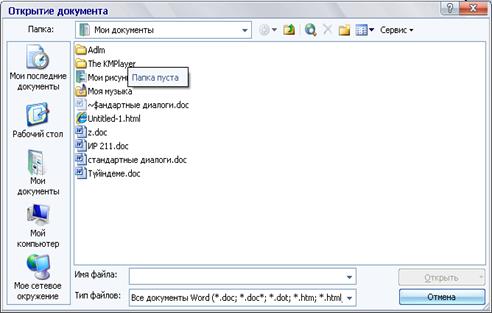
12.2-сурет. Файлды ашу диалогы
SaveDialog компоненті «файлды ашу» диалогынан тек тақырыпшасымен (заголовка) ерекшеленетін «файлды сақтау» стандартты диалогын ұсынады. OpenDialog және SaveDialog компоненттерінің негізгі қасиеттері келесі: String типті FileName- диалогта таңдалған файлдың атын және толық жолын көрсетеді. Файл аты «Имя файла» деп аталынатын редактілеу жолында жүктелінеді және диалогтың қорытындысы болып табылады. String типті Title қасиеті- терезе тақырыпшасын береді. Егер Title қасиеті қойылмаса, онда OpenDialog үшін файлды ашу және SaveDialog үшін файлды сақтау тақырыпшасы қолданылады.
String типті InitialDir қасиеті- каталогты анықтайды, диалог терезесі шақырғанда ішіндегілері бейнеленеді. Егер каталог берілмесе, онда алдыңғы каталогтың ішіндегілер бейнеленеді. String типті DefaultExt қасиеті- егер қолданушы файл атының кеңейтпесін көрсетпесе файл атына автоматты түрде қойылатын кеңейтпені береді.
String типті Filter қасиеті- файлдар типі деп аталынатын кеңейтілген тізімде жүктелінетін файл атының маскасын білдіреді. Көрсетілген маскаға сәйкес келетін диалогтанр терезесінде файлдар аттары көрінеді. ( 2-суретте бұл файлдар кеңейтпесі TXT және DOC атымен берілген). Үнсіздік бойынша Filter мағынасы бос жол болып табылады, файл атының барлық типін бейнелеуін сәйкестендіреді.
Integer типті FilterIndex қасиеті- қай масканың филтірі бейнеде көрсетілгенін көрсетеді. FilterIndex 1 деген меғынаны білдіреді және 1-ші маска қолданылады.
TOpenOptions типі Options қасиеті- параметірлерді жөндеуге, сыртқы бейнесін басқаруға және диалогтың функционалдық мүмкіндігін басқаруға арналған. Әрбір параметр, яғни жалауша қойылуы немесе алынып тасталынуы мүмкін.
Options қасиетіне шамамен (двух десятков) параметрлер бар. Олардың ең бастысынан келесілер жатады.
1. of AllofMultiSelect- ттізімнен бір мезгілде бір ғана файлды таңдауға болады.
2. ofGreatePrompt- жоқ файлдың атын таңдау кезінде жаңа файлды құру керек деген сұрақ шығады.
3. ofNoLongNames- файл аты қысқартылған түрде жүктелінеді (аты үшін 8-символ және кеңейтпенсі үшін 3 символ).
4. ofOldStyleDialog -Windows 3.11 түрінде диалогты терезе құру.
Фильтер мағынаны ұстайды және «|» белгісімен бөлінеді.Әрбір мағына масканы сипаттаудан тұрады және де «|» белгісімен бөлінеді. Сипаттау-бұл бейнеленген файлдардың шабылоны болып табылады және атынан, кеңейтпесінен тұрады. Егер бір сипаттамаға бірнеше маска тура келсе онда олар «;» белгісімен бөлінеді.
Мысалы: Фильтерді форматтау.
OpenDialog1.Filter:=’мәтіндік файлды|*.txt;*.doc| барлық файл |*.*’;
Дәріс №10.
Дата публикования: 2015-10-09; Прочитано: 1241 | Нарушение авторского права страницы | Мы поможем в написании вашей работы!
